Mundarija
Bu yangi boshlanuvchilar uchun Excel ish kitobiga VBA kodini (Ilovalar uchun Visual Basic kodi) qanday qo'shish va elektron jadval vazifalarini hal qilish uchun ushbu makrosni ishga tushirishni ko'rsatadigan qisqa bosqichma-bosqich qo'llanma.
Ko'pchilik menga yoqadi va siz haqiqiy Microsoft Office gurusi emassiz. Shunday qilib, biz u yoki bu variantni chaqirishning barcha xususiyatlarini bilmasligimiz mumkin va biz Excelning turli versiyalarida VBA ijro tezligi o'rtasidagi farqni ayta olmaymiz. Biz Exceldan qo'llaniladigan ma'lumotlarni qayta ishlash vositasi sifatida foydalanamiz.
Ma'lumotlaringizni qandaydir tarzda o'zgartirishingiz kerak deylik. Siz Google'da ko'p qidirdingiz va vazifangizni hal qiladigan VBA makrosini topdingiz. Biroq, VBA haqidagi bilimingiz ko'p narsani orzu qiladi. Topilgan koddan foydalanish uchun ushbu bosqichma-bosqich qo'llanmani o'rganing:
VBA kodini Excel ish kitobiga kiriting
Ushbu misol uchun biz joriy ish varag‘idan qator uzilishlarini olib tashlash uchun VBA makrosidan foydalanmoqchimiz.
- Ishchi kitobingizni Excelda oching.
- Visual Basic Editor
(VBE). 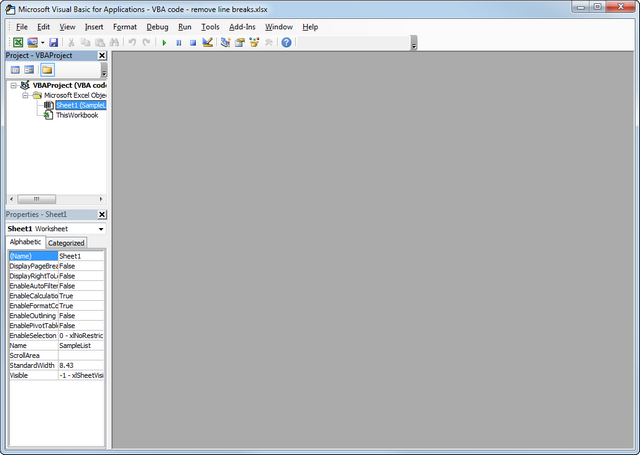
- " Project-VBAProject " panelidagi ishchi kitobingiz nomini sichqonchaning o'ng tugmasi bilan bosing (yuqori chap burchakda). muharrir oynasi) va Qo'shish -> Modul kontekst menyusidan.
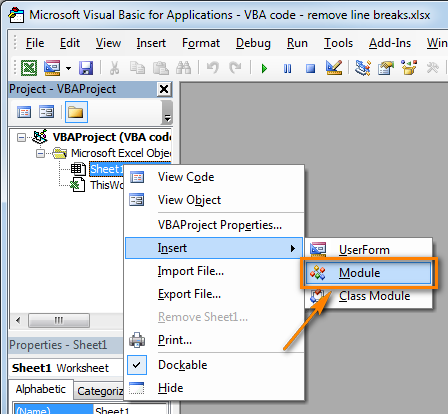
- VBA kodini (veb-sahifadan va hokazo) nusxalash va uni VBA muharririning o'ng paneliga joylashtirish (" Module1 " oynasi).
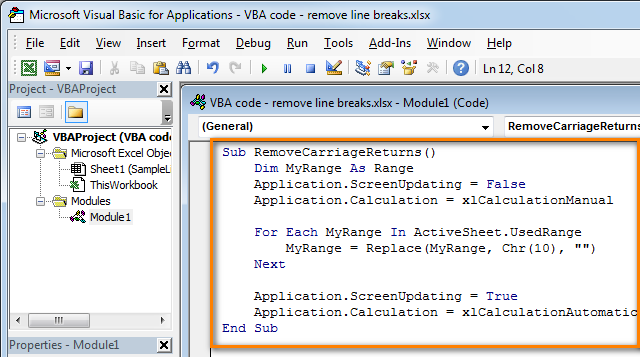
- Maslahat: Makro bajarilishini tezlashtiring
Agar sizning kodingizVBA makrosi boshida quyidagi qatorlarni o'z ichiga olmaydi:
Application.ScreenUpdating = False
Application.Calculation = xlCalculationManual
Keyin quyidagini qo'shing. makrosning tezroq ishlashi uchun qatorlar (yuqoridagi skrinshotlarga qarang):
Shuningdek qarang: Excel WORKDAY va NETWORKDAYS funksiyalari ish kunlarini hisoblash uchun- Kodning boshidan, Dim bilan boshlanadigan barcha kod satrlaridan keyin (agar mavjud bo'lsa). " Dim " qatorlari yo'q, keyin ularni Sub qatoridan keyin darhol qo'shing):
Application.ScreenUpdating = FalseApplication.Calculation = xlCalculationManual
- Kodning o'zigacha, End Sub dan oldin:
Application.ScreenUpdating = TrueApplication.Calculation = xlCalculationAutomatic
Ushbu qatorlar ularning nomlari makrosni ishga tushirishdan oldin ekranni yangilashni va ishchi kitob formulalarini qayta hisoblashni o'chirib qo'yishni taklif qiladi.
Kod bajarilgandan so'ng hamma narsa qayta yoqiladi. Natijada, unumdorlik 10% dan 500% gacha oshiriladi (aha, agar so'l hujayralar tarkibini doimiy ravishda manipulyatsiya qilsa, 5 baravar tezroq ishlaydi).
- Kodning boshidan, Dim bilan boshlanadigan barcha kod satrlaridan keyin (agar mavjud bo'lsa). " Dim " qatorlari yo'q, keyin ularni Sub qatoridan keyin darhol qo'shing):
- Ishchi kitobingizni " Excel makro-faol ish kitobi " sifatida saqlang.
Crl + S tugmalarini bosing, so'ng " Quyidagi funksiyalarni makrosiz ish kitobida saqlab bo'lmaydi " ogohlantirish oynasidagi " Yo'q " tugmasini bosing.
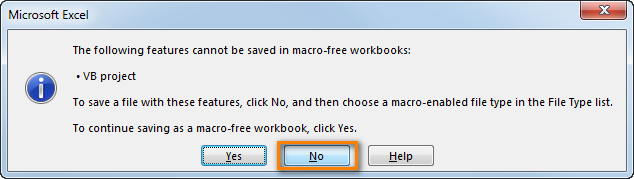
“ Boshqa saqlash ” muloqot oynasi ochiladi. " Tiri sifatida saqlash " ochiladigan ro'yxatidan " Excel makro-yoqilgan ish kitobi " ni tanlang va Saqlash tugmasini bosing.
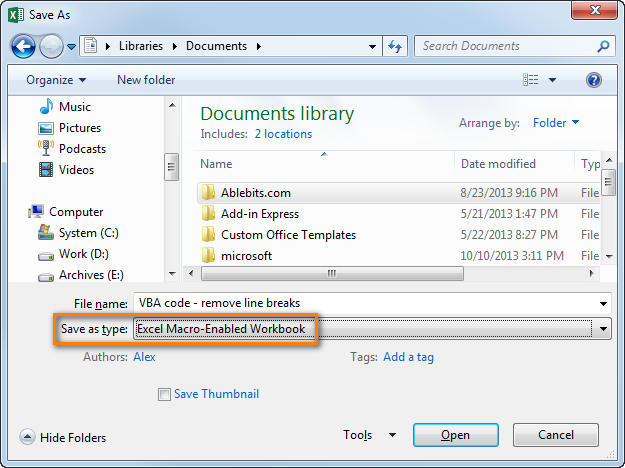
- Yopish uchun Alt + Q tugmalarini bosingTahrirlash oynasini oching va ish kitobingizga qayting.
VBA makroslarini Excelda qanday ishga tushirish kerak
Yuqoridagi bo'limda tasvirlanganidek qo'shgan VBA kodini ishga tushirmoqchi bo'lganingizda: bosing. “ Makro ” muloqot oynasini ochish uchun Alt+F8.
Keyin “Makro nomi” roʻyxatidan kerakli makrosni tanlang va “Ishga tushirish” tugmasini bosing.


